Windows 10을 위한 14가지 최고의 데스크톱 검색 엔진
게시 됨: 2022-06-18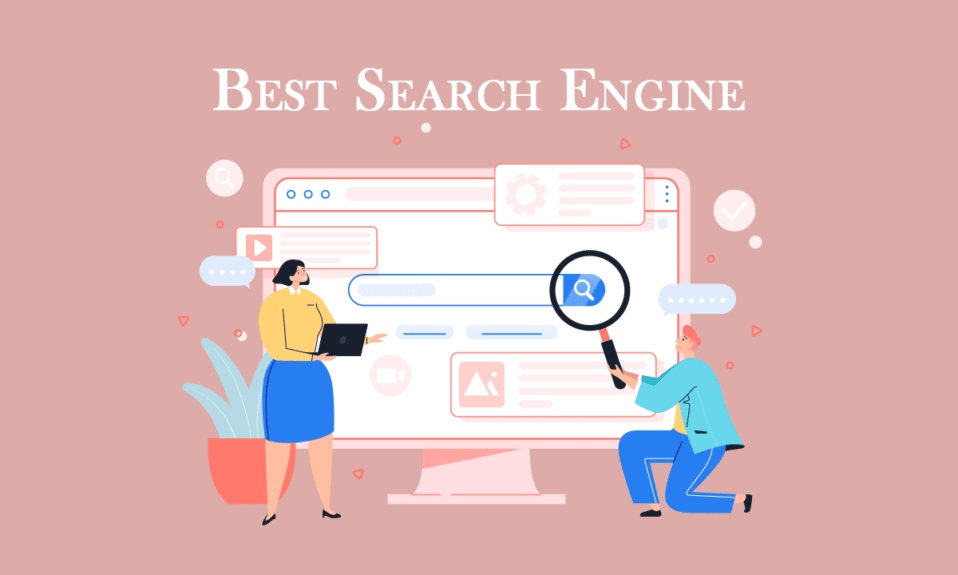
Windows 검색은 가장 기본적인 작업에만 유용합니다. 몇 가지 유용한 Windows 검색 팁과 트릭이 있지만 여전히 Mac 또는 Linux의 속도에 맞추기 위해 경쟁하고 있습니다. Windows를 자주 검색하는 경우 Windows 10에 가장 적합한 데스크톱 검색 엔진을 대신 사용해야 합니다. 대신 이러한 무료 타사 Windows 검색 도구 중 하나를 사용하는 것이 더 나을 수 있습니다. Windows 10에 대한 최고의 데스크톱 검색을 찾고 있다면 올바른 위치에 있습니다. 이 문서에서는 Windows용 최고의 데스크톱 검색 도구에 대해 설명합니다.
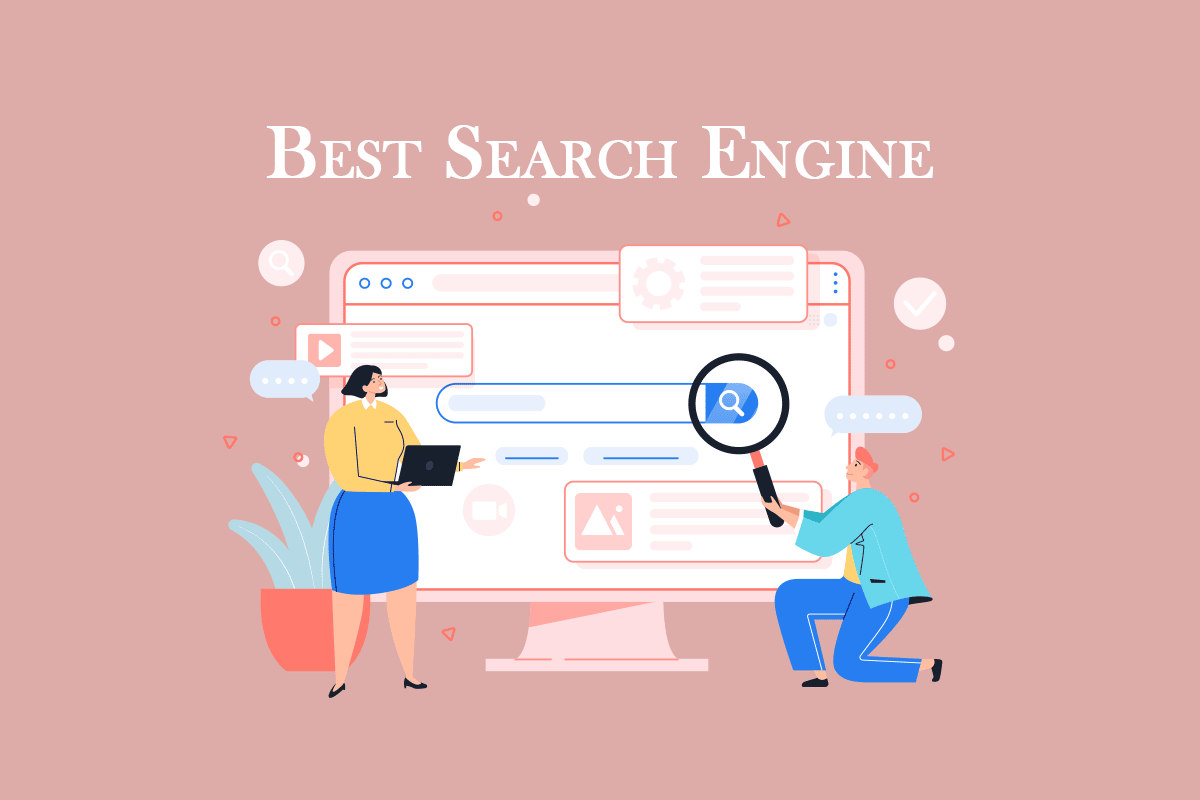
내용물
- Windows 10을 위한 최고의 데스크톱 검색 엔진
- 1. 모든 것
- 2. 와이즈 젯서치
- 3. 중복 파일 찾기
- 4. 빠른 검색
- 5. 내 파일 검색
- 6. 파일검색
- 7. 울트라서치
- 8. LAN 검색 프로
- 9. 코페르닉 데스크톱 검색
- 10. 외모
- 11. 에이전트 약탈
- 12. 목록
- 13. Aten 파일 찾기
- 14. Ikiru People의 FileFinder
Windows 10을 위한 최고의 데스크톱 검색 엔진
다음은 Windows용 최고의 데스크톱 검색 도구 목록입니다.
1. 모든 것
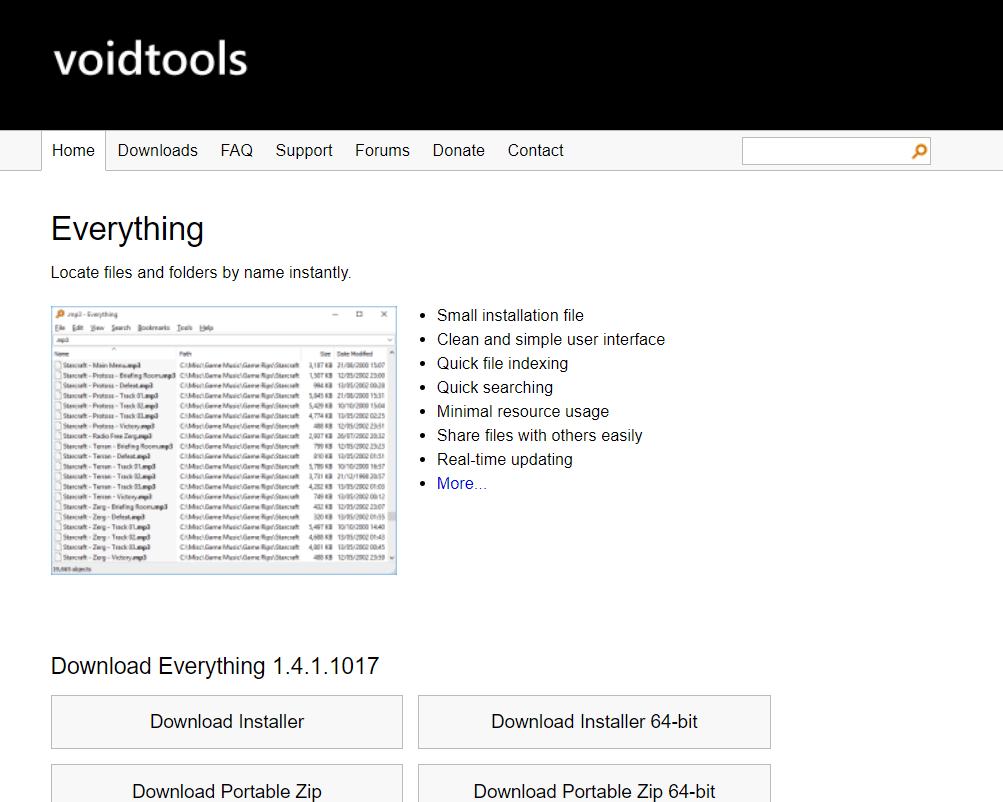
모든 것은 매끄러운 사용자 인터페이스와 다양한 유용한 기능을 갖춘 Windows용 무료 파일 검색 응용 프로그램입니다.
- 이 도구를 사용하면 네트워크로 연결된 다른 컴퓨터 의 파일을 볼 수 있습니다.
- NTFS(New Technology File System)의 여러 디스크에서 외부 및 내부 파일 을 검색할 수 있습니다.
- 더 쉽고 빠른 검색을 위해 숨겨진 파일과 폴더를 필터링 할 수 있습니다.
- 이 도구는 파일이 새로 추가되거나 실시간으로 변경될 때 데이터베이스를 자동으로 다시 인덱싱 합니다. 이 작업은 1초 안에 이루어져야 합니다.
- 이 도구는 가정과 기업에서 완전히 무료 입니다.
- 다음에 더 쉽게 검색할 수 있도록 검색을 저장할 수도 있습니다.
- 위의 모든 기능 외에도 휴대용 다운로드 옵션 이 있습니다.
- 이 도구는 더 쉬운 검색을 검색하는 동안 모든 제안 을 나열합니다.
- 모든 것이 HTTP 및 FTP 서버 와 함께 제공됩니다.
2. 와이즈 젯서치
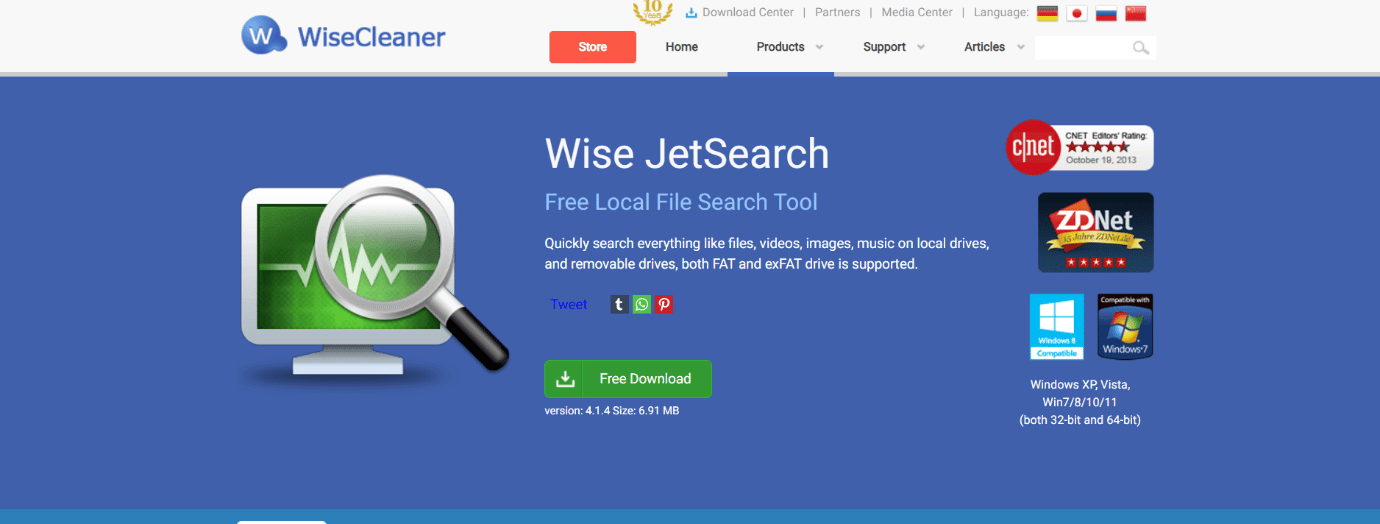
Wise JetSearch는 연결된 모든 장치에서 파일을 찾을 수 있는 Windows용 무료 파일 검색 프로그램이며 아래 나열된 기능으로 인해 Windows 10용 최고의 데스크톱 검색 엔진 목록에서 자리를 잡았습니다.
- 이 도구는 NTFS 및 FAT 디스크 에서 내부 및 외부 파일 을 찾기 위해 더 쉽고 빠르게 검색할 수 있도록 합니다.
- 인터페이스는 기본적이고 사용자 친화적 입니다.
- 도구의 크기는 약 5MB 로 추정됩니다.
- 화면 상단의 팝업 위젯과 검색창 은 빠른 접근에 도움이 됩니다.
- 또한 연결된 모든 드라이브에서 동시에 파일을 검색할 수 있습니다.
더 읽어보기: 31가지 최고의 웹 스크래핑 도구
3. 중복 파일 찾기
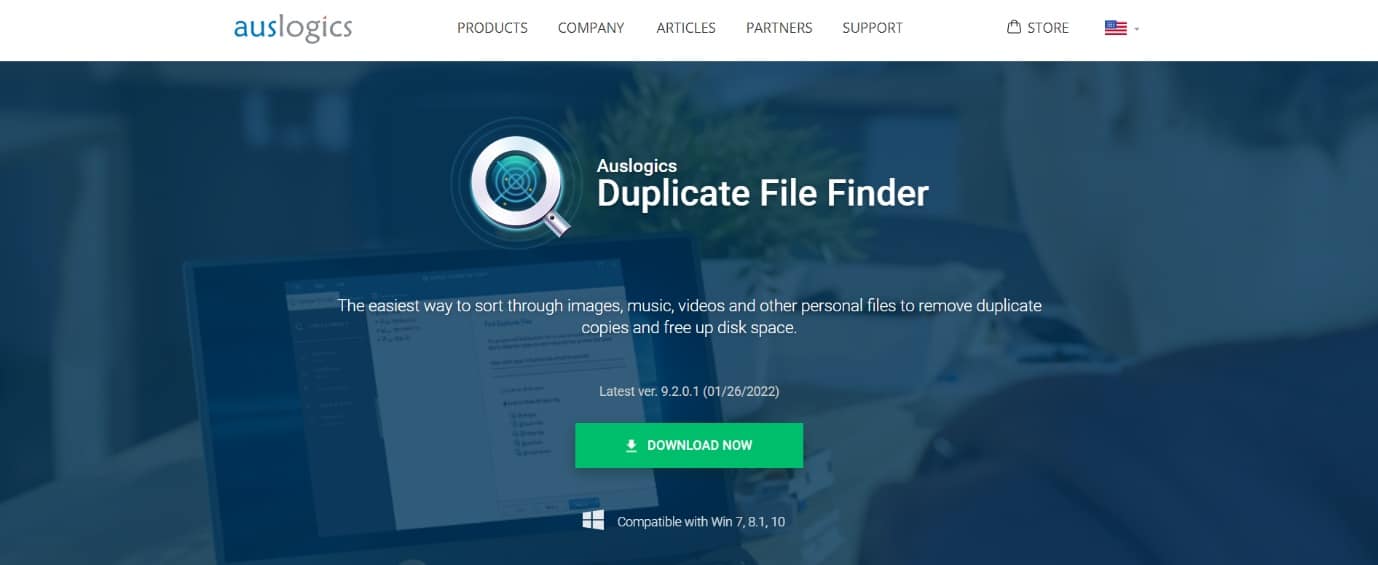
이 목록의 다음은 Auslogics의 Duplicate File Finder입니다. 이것은 다음과 같은 중요한 특성을 가진 중복 파일을 찾기 때문에 목록에서 가장 좋은 것 중 하나입니다.
- 파일 유형을 선택한 후 검색 기준 페이지 에서 검색을 개인화할 수 있습니다.
- 이름, 경로, 크기 및 마지막 업데이트 날짜와 같은 기준에 따라 파일을 쉽게 정렬하거나 찾을 수 있습니다.
- 이 도구를 사용하면 특정 유형의 중복 파일 중 하나를 찾아 선택하여 쉽게 삭제할 수 있습니다.
- 또한 이미지, 오디오, 비디오, 아카이브 및 애플리케이션 파일 의 복제된 사본을 찾을 수 있습니다.
- 또한 중복된 숨김 파일이나 폴더를 찾아 삭제할 수도 있습니다.
- 이 소프트웨어에는 잘못 삭제된 파일을 복구하기 위해 휴지통과 유사한 내장형 구조 센터 가 있습니다.
- 중복을 쉽게 제거 하여 로컬 또는 외부 드라이브의 공간을 확보 할 수 있습니다.
4. 빠른 검색
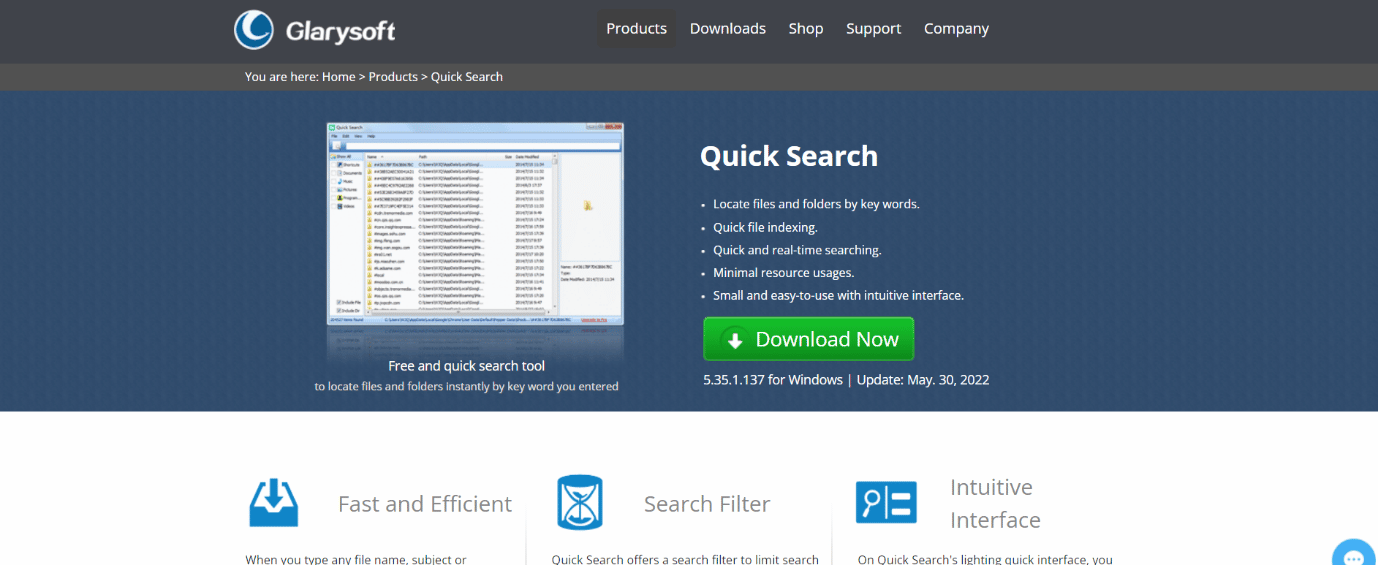
Glarysoft 소프트웨어 비즈니스는 다음과 같은 중요한 특징을 가진 Quick Search라는 무료 검색 응용 프로그램을 제공합니다.
- 이 도구는 즉각적인 조치를 위해 파일을 빠르게 찾고 정렬합니다 .
- 필요한 파일이나 폴더를 찾기 위해 모든 드라이브를 훑어봅니다.
- 화면 하단의 최소화된 창에서 소프트웨어의 기능을 볼 수도 있습니다.
- 더 쉽게 액세스할 수 있도록 검색에 대한 제안 또는 결과가 팝업으로 나타납니다.
- Ctrl 키 를 눌러 검색 표시줄을 표시하거나 숨길 수 있습니다. 이러한 방식으로 모든 데이터에 대한 검색 표시줄의 간섭을 피할 수 있습니다.
- 또한 필터를 사용하여 바로 가기, 폴더, 문서, 사진, 비디오 또는 음악 만 정렬할 수 있습니다.
또한 읽기: DNS_Probe_Finished_NxDomain 오류 수정
5. 내 파일 검색
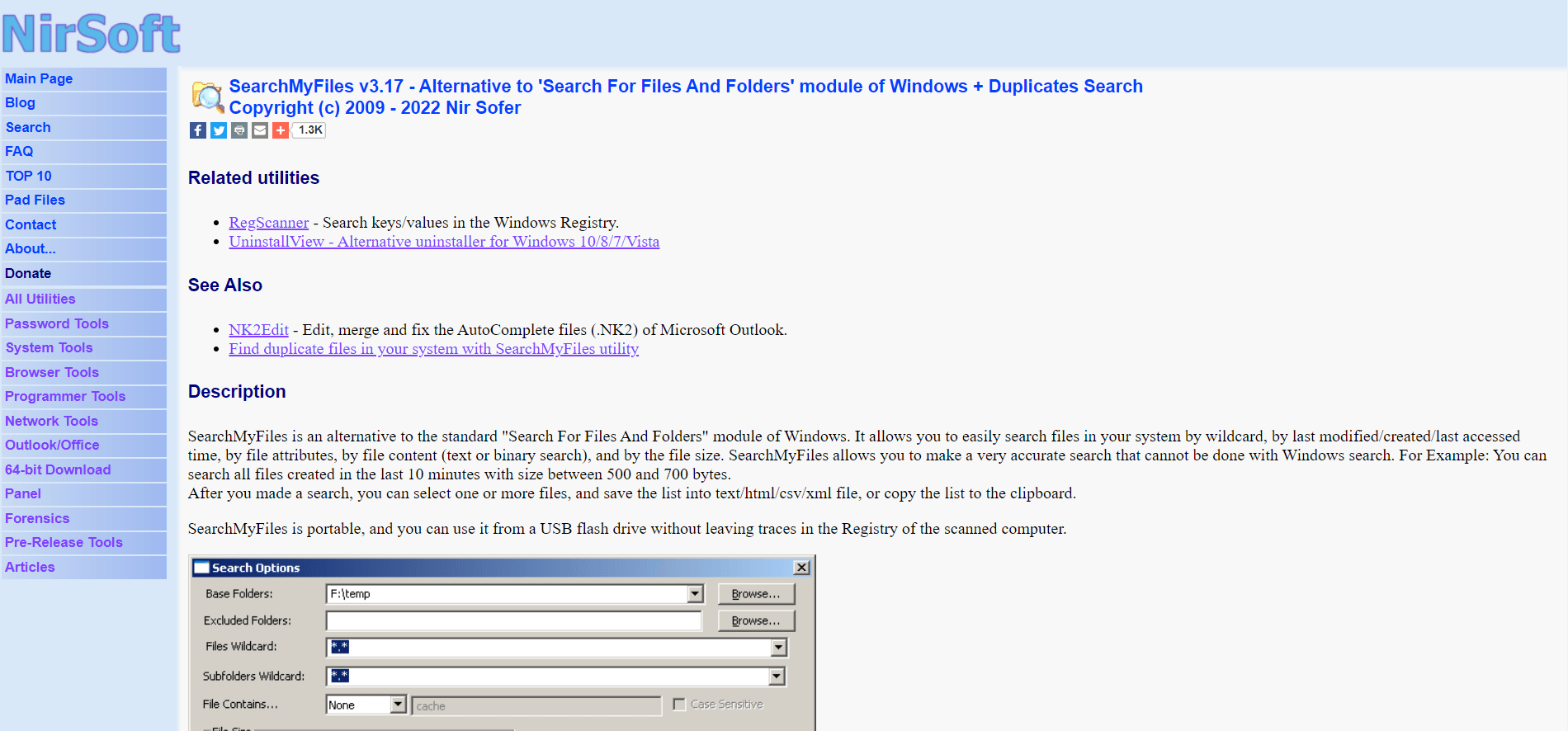
100KB의 작은 파일 크기에도 불구하고 SearchMyFiles는 다음과 같은 많은 기능을 갖춘 휴대용 파일 검색 프로그램입니다.
- Windows 10을 위한 이 최고의 데스크톱 검색 엔진에는 표준 검색과 중복 파일 찾기 기능이 모두 있습니다.
- 나중에 사용하기 위해 검색을 저장할 수도 있습니다.
- 검색 결과 를 HTML로 내보내고 Windows 오른쪽 클릭 컨텍스트 메뉴로 만들 수 있습니다.
- 크기, 파일 형식, 숨김, 압축, 암호화, 보관, 마지막 업데이트, 수정 및 액세스 날짜와 같은 파일 또는 폴더 검색을 필터링하는 데 사용할 수 있는 몇 가지 옵션이 있습니다.
6. 파일검색
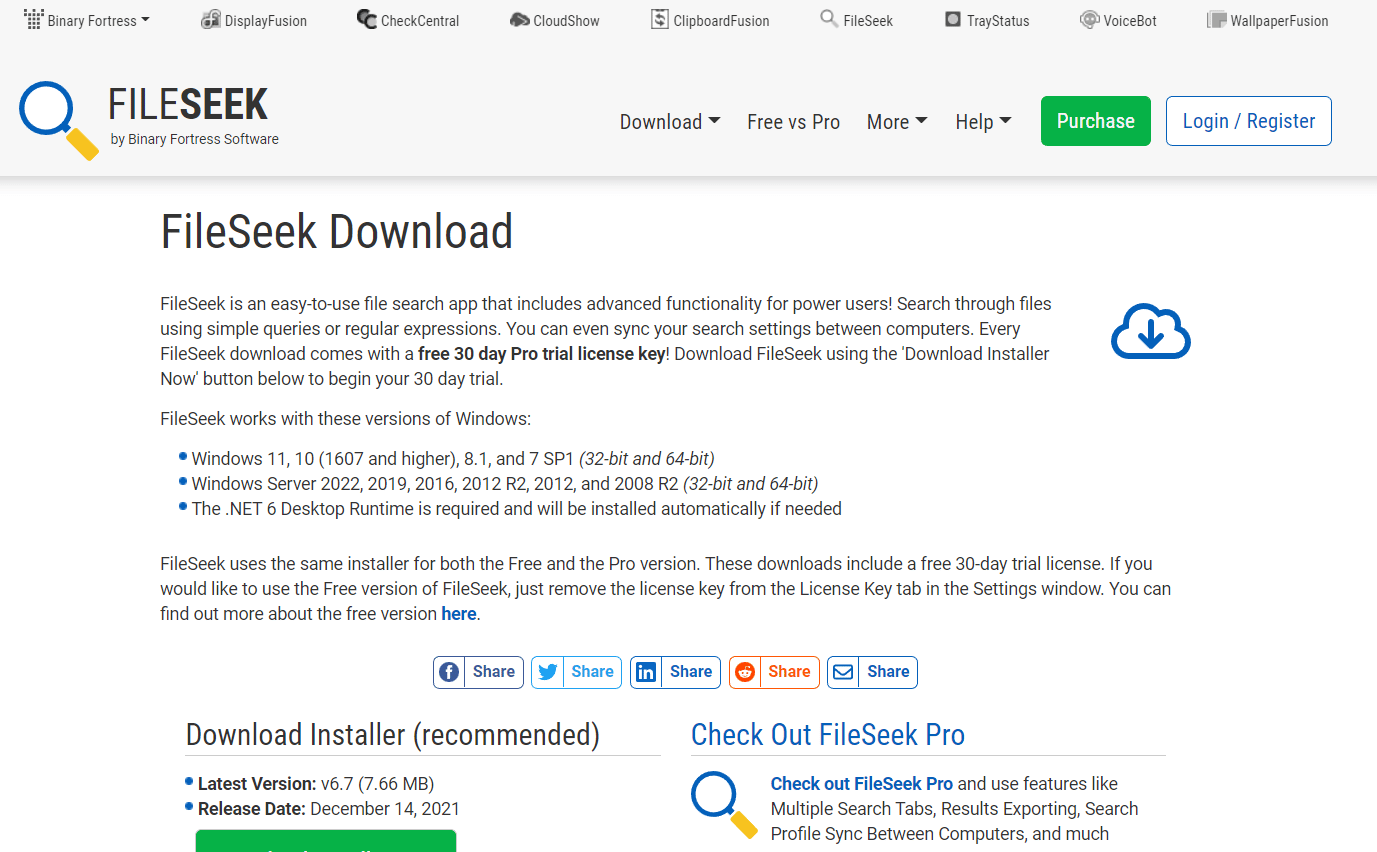
FileSeek는 아래 나열된 중요한 기능에 대해 목록에서 최고 중 하나로 간주됩니다.
- 제외 경로 섹션 을 활성화하여 검색 범위를 좁힐 수 있습니다.
- 또한 날짜 및 파일 크기와 같은 다양한 옵션을 사용하여 필터 범위를 좁힐 수 있습니다.
- 고급 검색 필드 에서 대소문자 구분과 같은 다른 필터를 적용하고 하위 폴더에서 검색을 활성화/비활성화할 수 있습니다.
- 이 도구는 필요에 따라 표준 또는 휴대용 소프트웨어 로 다운로드할 수 있습니다.
더 읽어보기: 25가지 최고의 무료 웹 크롤러 도구
7. 울트라서치
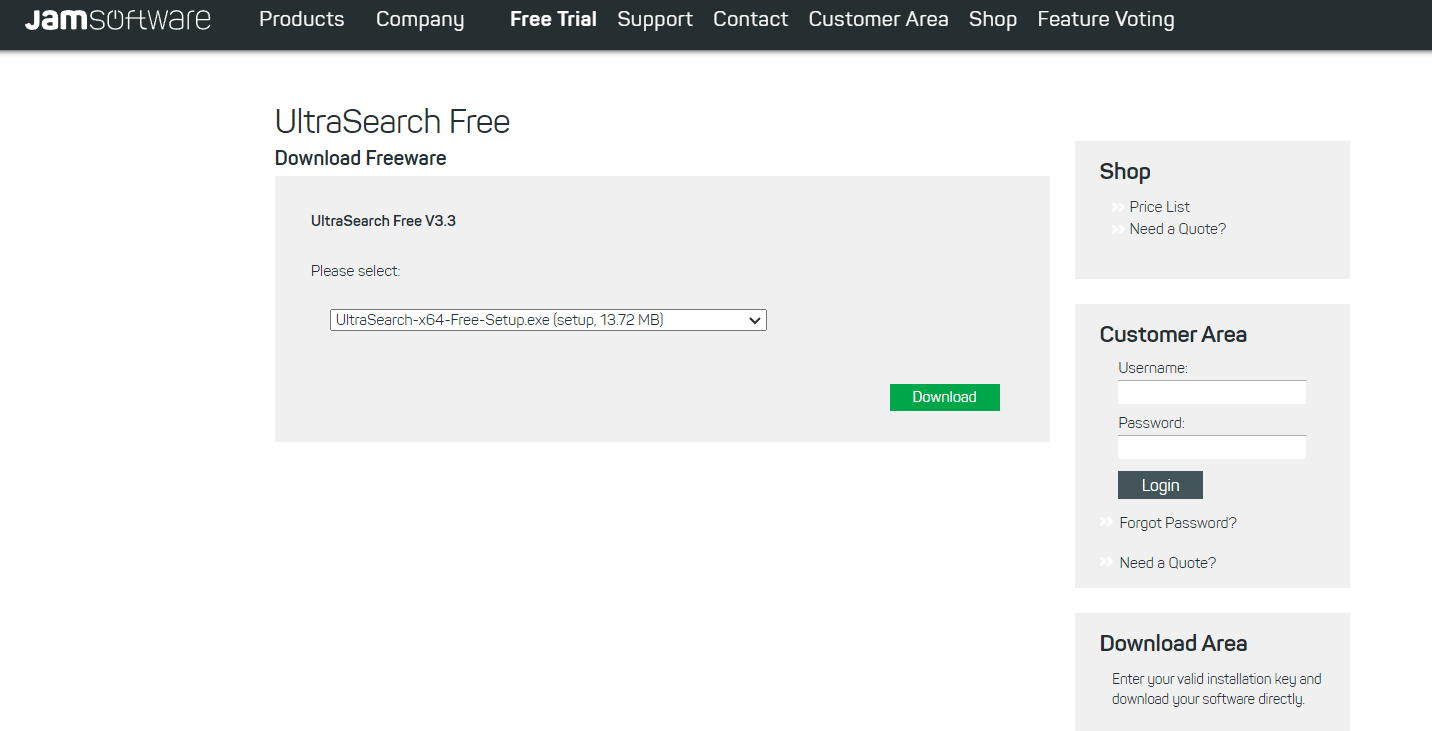
UltraSearch는 다음과 같은 중요한 기능을 갖춘 무료 파일 및 폴더 검색 도구입니다.

- 빠른 검색, 컨텍스트 메뉴 통합 및 제외 필터를 제공합니다.
- 이 도구는 Windows 파일 탐색기와 유사하고 아이콘은 Windows 파일 탐색기와 유사합니다.
- 이름, 위치, 상위 폴더, 마지막 수정 날짜 및 구/단어별로 제외 필터 로 검색 범위를 좁힐 수 있습니다.
- 이 도구를 사용하면 휴대용 ZIP 파일 또는 전체 설치 로 도구를 쉽게 다운로드할 수 있습니다.
- 이 소프트웨어는 Windows 10, 8 또는 7 과 호환됩니다.
- 이 도구의 응답 속도는 매우 빠릅니다 .
8. LAN 검색 프로
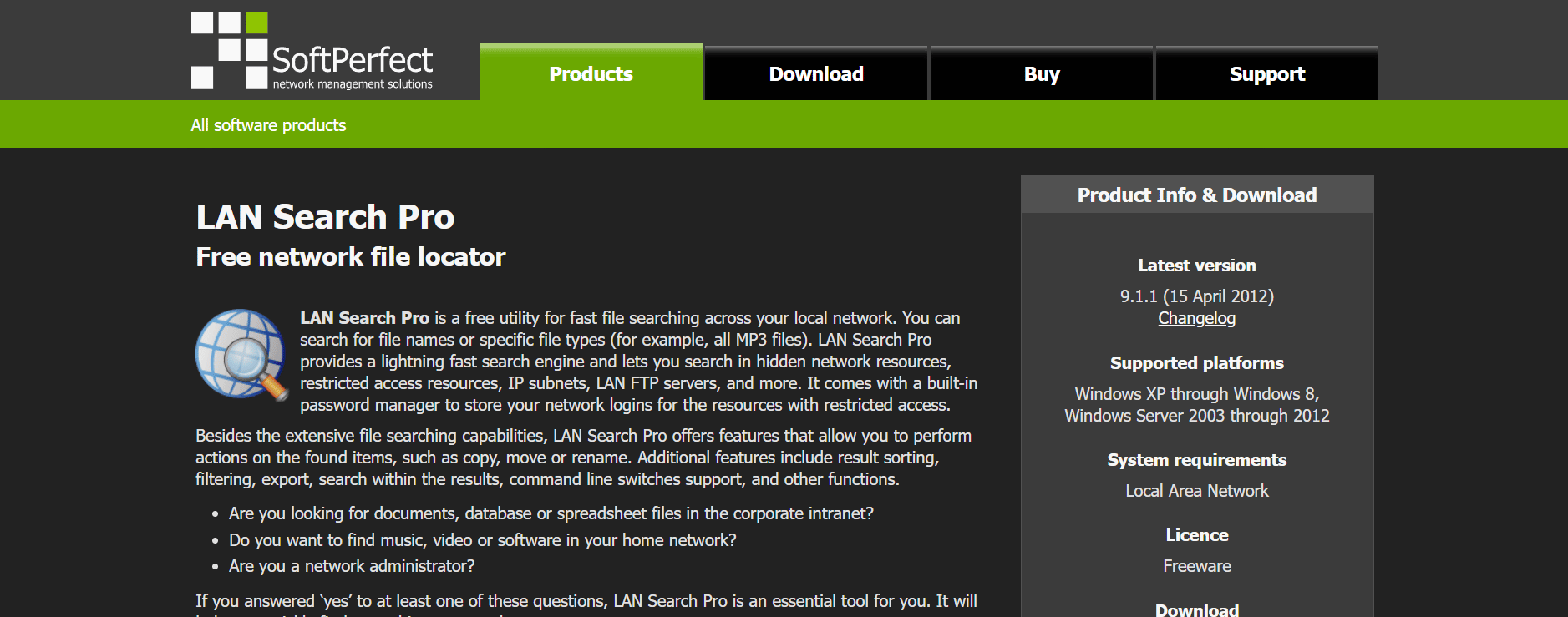
LAN Search Pro는 로컬 하드 드라이브와 별개로 네트워크를 통해 파일을 검색하는 파일 검색 도구입니다. 다음 기능을 갖춘 Windows용 최고의 데스크톱 검색 도구 중 하나입니다.
- LAN Search Pro는 로그인 자격 증명이 있는 네트워크에 연결된 모든 컴퓨터를 검색할 수 있습니다.
- 또한 관리자가 아니어도 로그인 자격 증명을 저장할 수 있습니다.
- 다운로드 URL에 따라 이 소프트웨어를 표준 응용 프로그램 또는 휴대용 소프트웨어 로 다운로드할 수 있습니다.
또한 읽기: 생체 인식을 사용하여 Windows 10에 로그인하는 도메인 사용자 활성화 또는 비활성화
9. 코페르닉 데스크톱 검색
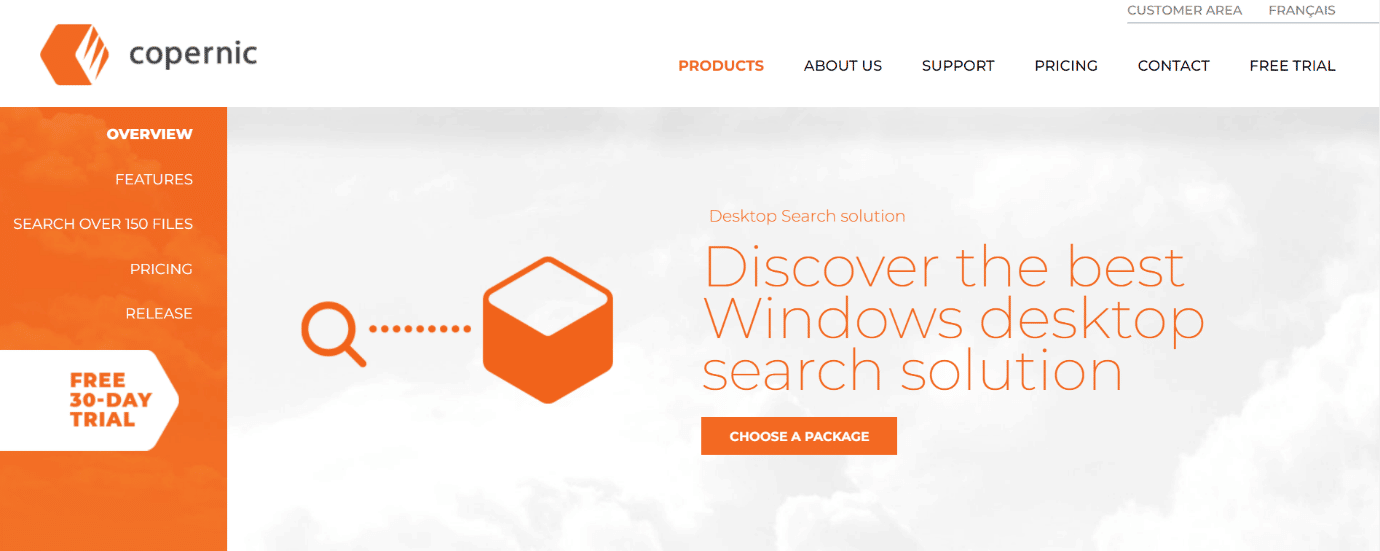
Copernic Desktop Search는 컴퓨터 파일과 이메일 을 검색하려는 개인에게 가장 적합한 옵션입니다.
- 이 도구를 사용하면 무료 버전에서 119개 이상의 파일 유형 을 검색할 수 있습니다.
- 이 도구는 부울 연산자 (AND, OR, NOT 등)를 지원합니다.
- 무료 버전 외에도 프로 버전 을 제공합니다. 이 버전을 사용하면 Microsoft Office, Outlook, PDF, Cloud Services 등과 같은 파일을 검색할 수 있습니다.
- 또한 프로그램 은 더 많은 공간 을 사용하지 않으며 시스템 성능을 방해하지 않습니다.
- 이 소프트웨어는 사용 가능하거나 연결된 모든 드라이브 에서 파일이나 폴더를 찾습니다.
- 왼쪽에 있는 구체화 창 을 사용하여 장치에 있는 파일이나 폴더를 더 자세히 검색할 수 있습니다.
10. 외모
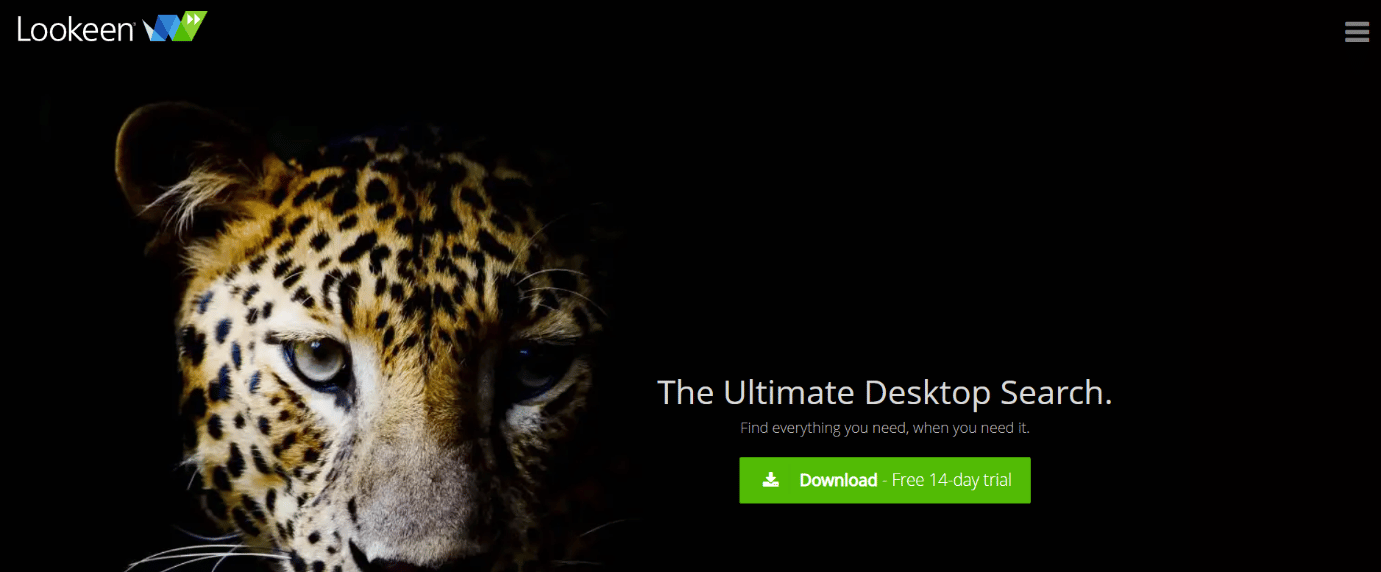
Lookeen은 필요할 때마다 필요한 것을 찾아주는 최고의 데스크톱 검색 프로그램입니다.
- 그것은 다양한 형식 의 많은 수의 파일을 검색합니다.
- 애플리케이션은 모든 이메일, 파일 및 이미지를 빠르게 검색합니다.
- 이 도구는 Microsoft Outlook, PST 아카이브 및 Exchange 서버에서 데스크톱의 공용 폴더 로 파일을 찾습니다.
- Ctrl 키 를 눌러 도구에 빠르게 액세스할 수 있습니다.
- 또한 이 도구에는 가장 최근 파일을 찾기 위한 자동 실시간 인덱싱 이 있습니다.
- 다양한 색상 으로 검색 결과를 사용자 정의할 수 있습니다.
- 검색 결과 목록과 고급 필터 는 모든 파일 정보를 표시합니다.
- Outlook에서 이 도구를 추가 기능 으로 사용할 수도 있습니다.
- 이 간단한 응용 프로그램은 기본적이고 사용자 친화적인 UI를 가지고 있습니다.
또한 읽기: Let's Encrypt SSL을 MaxCDN 사용자 지정 도메인에 추가하는 방법
11. 에이전트 약탈
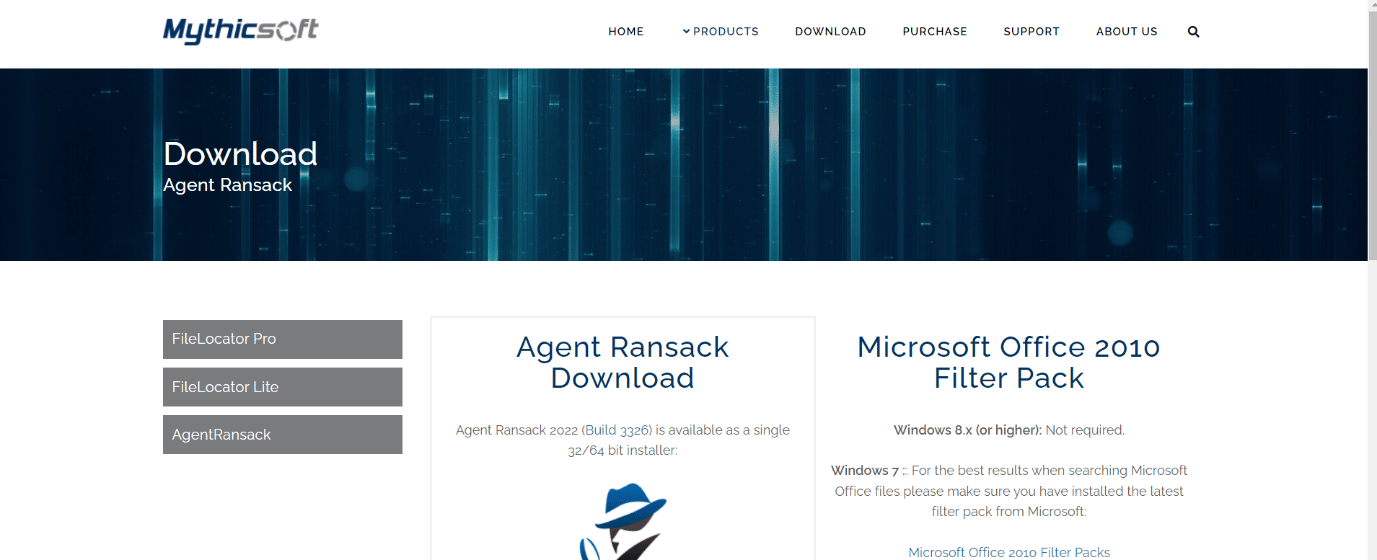
Agent Ransack은 Windows 이외의 검색 기준 으로 검색할 수 있는 고도로 사용자 지정 가능한 무료 데스크톱 검색 응용 프로그램입니다.
- 도구를 켜면 도구가 즉시 작동하기 시작합니다.
- 파일 크기, 마지막 업데이트, 생성 또는 액세스 날짜 범위, 파일 형식 등과 같은 여러 필터 를 적용할 수 있습니다.
- 인터페이스는 사용하기 쉽기 때문에 잘 쓰여진 사용 설명서가 있어 비기술자도 쉽게 사용할 수 있습니다.
- 검색 길이와 검색 결과는 빠른 이해를 위해 다른 창에 표시됩니다.
- 가장 좋은 점은 이 도구가 Windows Search에서 찾기 어려운 파일을 빠르게 찾습니다 .
12. 목록
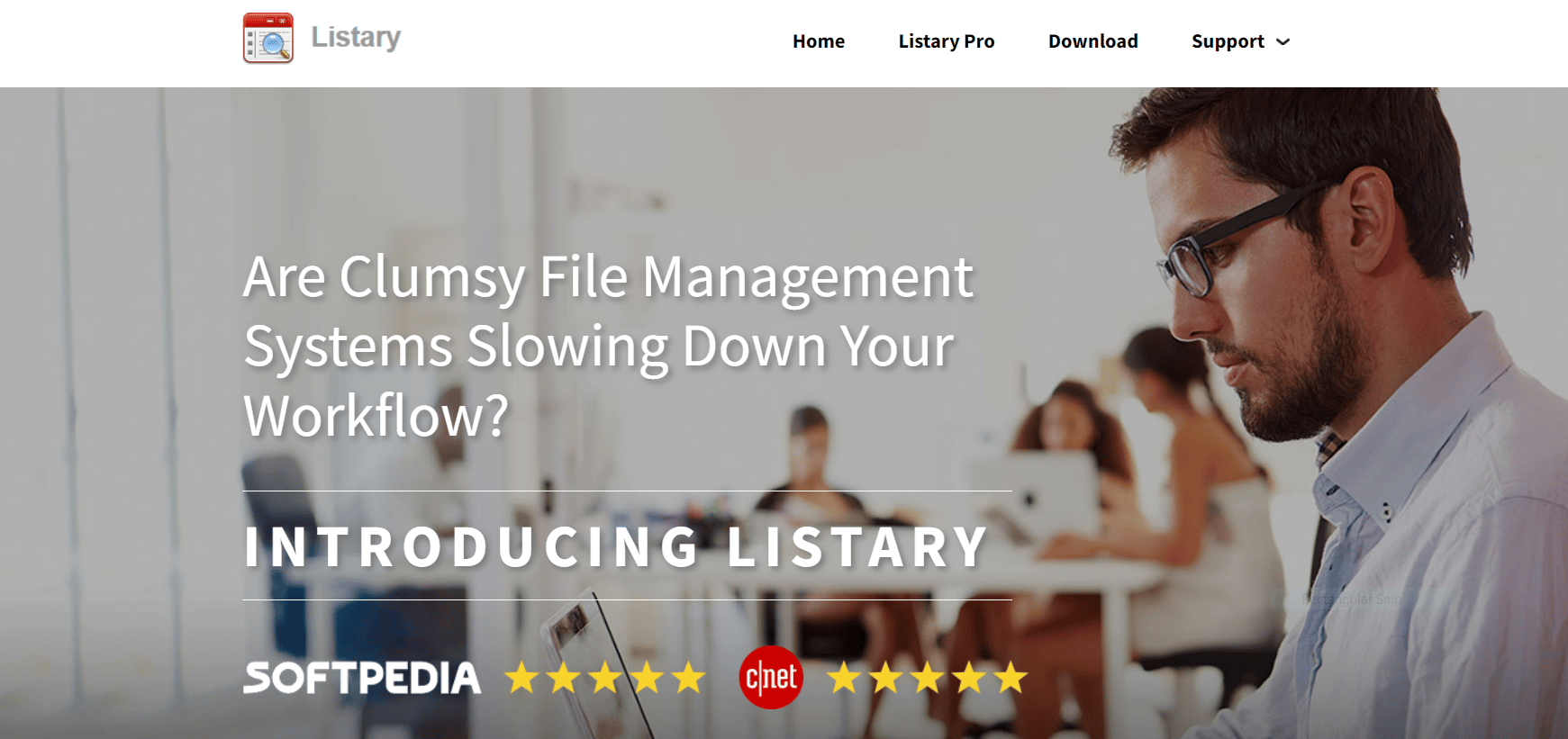
Listary는 단순한 디자인과 사용하기 쉬운 인터페이스를 갖춘 기본 도구(단 3.35MB)입니다. 또한 다음과 같은 중요한 기능이 있습니다.
- 이 소프트웨어는 이름으로 파일이나 폴더를 빠르게 찾습니다.
- 이 도구의 가장 눈에 띄는 기능은 디스크 검색 입니다. 이 기능을 사용하면 Windows 탐색기 자체에서 파일을 입력하고 검색할 수 있습니다.
- 이 도구는 열려 있거나 실행 중인 파일과 응용 프로그램 을 인식하고 찾습니다.
또한 읽기: Active Directory 도메인 컨트롤러에 연결할 수 없는 문제 수정
13. Aten 파일 찾기
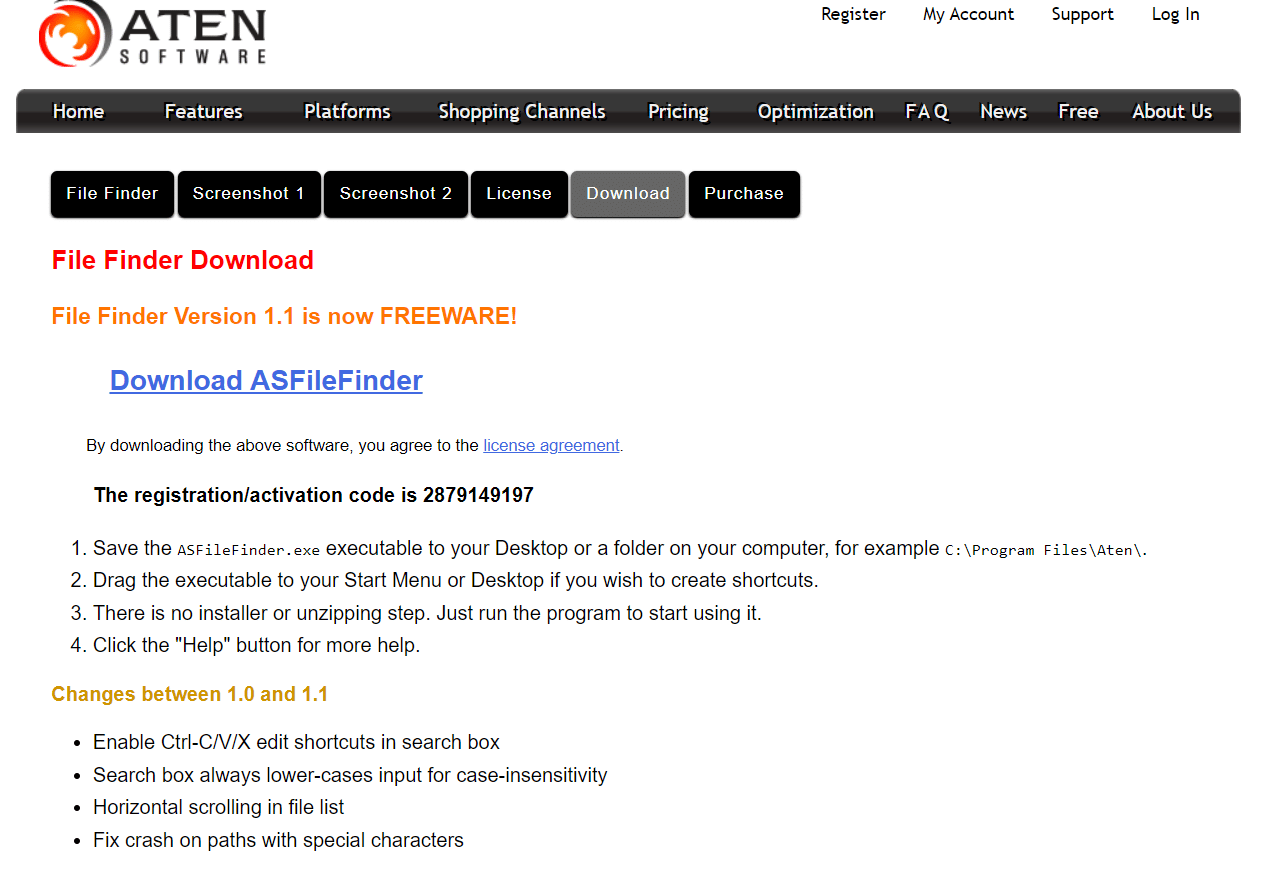
Aten File Finder는 사용자 친화적인 인터페이스를 갖춘 응용 프로그램이며 다음과 같은 특징이 있습니다.
- 이 도구는 파일이나 폴더의 이름이 정확히 기억나지 않는 경우에도 파일이나 폴더를 찾는 데 도움이 됩니다.
- 모든 기능에 액세스하려면 구독하고 월간 멤버십 을 지불해야 합니다.
- 이것은 Windows의 기본 파일 검색 메커니즘에 대한 최상의 대안입니다.
- 이 도구를 사용 하여 기본 Windows 검색을 활성화하거나 비활성화 할 수 있습니다.
- 또한 비디오, 오디오, 사진 또는 소스 코드와 같은 구조화되지 않은 파일을 찾을 수 있습니다.
- 도구는 더 나은 기능과 성능을 위해 정기적으로 업데이트됩니다 .
- 이 소프트웨어의 단점은 지정된 확장자 또는 크기로 검색하는 것과 같은 더 복잡한 기능이 부족 하다는 것입니다.
14. Ikiru People의 FileFinder
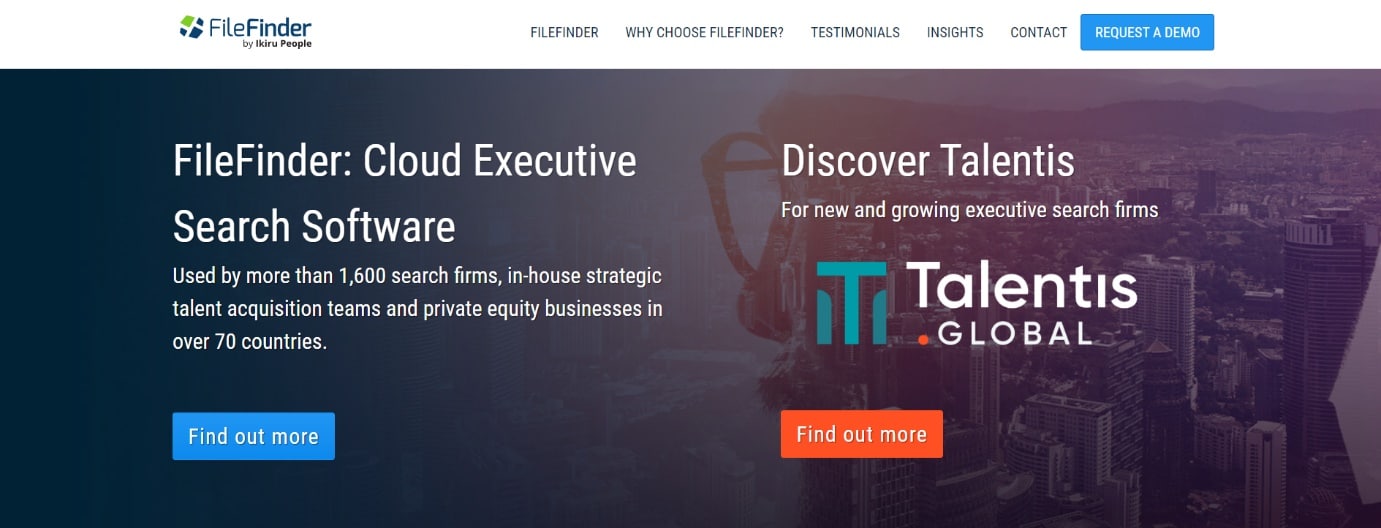
제작자에 따르면 FileFinder Anywhere는 약 1,600개 검색 회사에서 사용하는 최고의 Cloud Executive Search 도구입니다.
- 이 도구는 클라이언트 보고서 를 작성합니다.
- 보고서는 Word, Excel 및 기타 형식으로 직접 내보낼 수 있습니다.
- 검색 작업 및 보고서를 모든 직원과 공유하고 협업 할 수 있습니다.
- FileFinder Anywhere는 FileFinder Anywhere Essentials 및 FileFinder Anywhere Premium의 두 가지 버전 으로 제공됩니다.
- Essentials 버전은 Microsoft Outlook 연결 기능이 있는 기본 브라우저 기반 웹 소프트웨어 입니다.
- FileFinder Anywhere Premium에는 FileFinder Anywhere Essentials의 모든 이점과 추가 데스크탑 응용 프로그램이 포함되어 있습니다. 또한 이 버전은 KPI 관리 및 보고서 작성과 같은 추가 기능을 용이하게 합니다.
- 스마트폰의 Outlook 받은 편지함을 그대로 두지 않고도 검색 결과를 보고 데이터베이스를 업데이트할 수 있습니다.
- 이 프로그램은 웹과 소셜 미디어 를 사용하여 개인과 기업에 대한 데이터를 빠르게 수집합니다.
추천:
- Windows 10에서 네트워크 SSID에 제공된 잘못된 PSK 수정
- 가장 빠른 안드로이드용 브라우저 14가지
- 비디오를 역검색하는 방법
- 상위 20개 최고의 도메인 이름 생성기
이 기사가 도움이 되었기를 바라며 Windows 10용 최고의 데스크톱 검색 엔진에 대해 배웠습니다. Windows 10에서 가장 좋아하는 최고의 데스크톱 검색을 알려주세요. 쿼리나 제안이 있는 경우 아래 댓글 섹션에 남겨주세요. 또한 다음에 배우고 싶은 내용을 알려주십시오.
